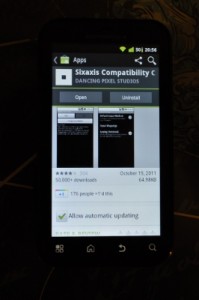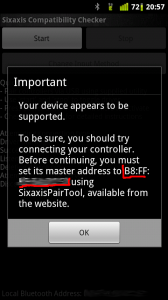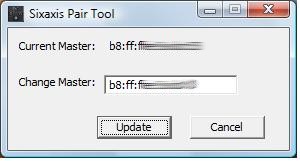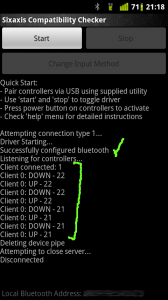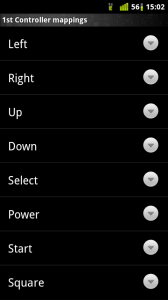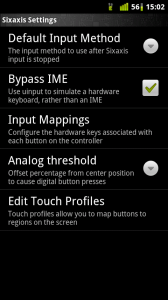Radi sa hráte hry na telefóne alebo tablete? Rozmýšľali ste aké by bolo fajn si zahrať hry ovládačom určeným pre herné konzoly? Poviem vám je to paráda. Pri hraní si nezakrývate rukami polku obrazovky, nemusíte nadávať keď vám dotykové ovládanie nefunguje práve keď to najviac potrebujete a samozrejme máte oveľa lepší zážitok z hry (napr. nemáte kŕče v rukách z neprirodzeného držania telefónu a hlavne môžete hrať kludne aj 5 metrov od telefónu :). Chcete si aj vy zahrať hry pomocou herných ovládačov? Tak sa s chuťou začítajte do nasledovných riadkov a dozviete sa ako si zahrať známu hru SHADOWGUN s PS3 ovládačom …
|
€3.99 |
||||||||||||
Na úvod
Hneď na začiatku si treba povedať jednu dôležitú vec, že nie všetky hry podporujú ovládanie pomocou herných ovládačov a záleží aj od typu telefónu / tabletu či si hru zahráte.
” Cesta k cielu bude dlhá a tŕnistá ale zaslúžená odmena bude veľmi sladká … :) “
Na vlastné nebezpečenstvo
Niektoré časti návodu Vás môžu pripraviť o záruku alebo poškodiť telefón, tak všetky kroky ktoré budete vykonávať (napr. “root” telefónu), budete robiť na vlastnú zodpovednosť. Je len na Vás či ste ochotný podstúpiť toto riziko …
Android 2.x VS Android 3.x
Hranie hier treba rozdeliť na hranie so zariadeniami s Androidom 2.x a s Androidom 3.x. Kým na Androide 2.x je potrebné mať “rootnutý” telefón a ovládač sa pripája cez bluetooth a na hranie je potrebná platená aplikácia z Android Marketu. Tak na Android zariadeniach verzie 3.1+ by už mali byť konzolové ovládače (ps3, xbox, wii, …) podporované priamo operačným systémom, konzolový ovládač sa pripája pomocou USB kábla k telefónu / tabletu.
Ako na to ?
Krok 1: “rootnutý” telefón
Pre splnenie ďalších krokov budete musieť mať “rootnotý” telefón. Upozorňujem, že tento krok Vás môže pripraviť o záruku alebo spôsobiť rôzne komplikácie s telefónom (niekedy aj úplnú nefunkčnosť). Ak netušíte čo je “root” telefónu, tak na webe je mnoho článkov ktoré sa tejto problematike venujú, stačí len pohľadať na Google. Len uvediem, že na “rootnutie” telefónu môžete použiť napríklad niektorý z nástrojov: SuperOneClick, Easy Rooting Toolkit (samozrejme ak je váš telefón medzi podporovanými). Ďalej už predpokladám že tento krok máte úspešne za sebou.
Krok 2: SixAxis compatibility checker
Ak si chcete overiť, či Váš telefón podporuje prepojenie s konzolovým ovládačom PS3 pomocou bluetooth, môžete si to overiť pomocou voľne dostupnej aplikácie Sixaxis Compatibility Checker ktorú si môžete zdarma stiahnuť z Android Marketu.
Ako otestovať a prepojiť telefón s konzolovým ovládačom ?
a) Spustite aplikáciu SixAxis compatibility checker a stlačte tlačidlo “Start”, po chvíli Vám aplikácia oznámi či je možné telefón prepojiť s konzolovým ovládačom. Ak Vám aplikácia oznámi, že telefón nie je kompatibilný, môžete tu prestať čítať tento článok (už ste sa dohrali :).
b) V spodnej časti obrazovky je zobrazená bluetooth adresa vášho telefónu (Local Bluetooth Address), ktorú si zapíšte, budete ju potrebovať v ďalšom kroku.
c) Teraz potrebujete PS3 ovládač spárovať s telefónom. Na to budete potrebovať počítač a USB kábel (redukcia USB -> USB mini). Z domovských stránok dodávateľa aplikácie si stiahnete nástroj SixAxis Pair Tool pomocou ktorého spárujete zariadenia.
Odkaz: SixaxisPairToolSetup-0.2.3.exe
d) Po spustení aplikácie a prepojení PS3 ovládača s PC pomocou USB kábla sa vám zobrazí okno s dvoma položkami. Prvá položka “Current Master” je informácia o tom s akým bluetooth zariadením je ovládač momentálne spárovaný. My chceme spárovať PS3 ovládač s telefónom tak do položky “Change Master” zadáme bluetooth adresu telefónu, ktorú sme získali z aplikácie “Sixaxis Compatibility Checker” v spodnej časti obrazovky. Po stlačení tlačidla “Update” a úspešnom zápise novej bluetooth adresy, by sa mala rovnaká hodnota zobraziť aj v položke “Current Master”. Následne odpojte ovládač od USB kábla a zapnite konzolový ovládač pomocou stredného tlačidla. Ak všetko prebehlo v poriadku ovládač by mal byť spárovaný a môžete skúsiť stlačiť niektoré tlačidlá na ovládači a v Android aplikácii by sa mali zobrazovať hodnoty tlačidiel ktoré ste stláčali. Ak všetko funguje, môžete odinštalovať aplikáciu: Sixaxis Compatibility Checker.
Krok 3: Aplikácia SixAxis controller
Ak ste sa dostali až sem a všetky predošlé kroky sa vám podarilo úspešne zvládnuť, tak už zostáva iba stiahnuť platenú aplikáciu SixAxis Controller z Android Marketu, ktorá umožní ovládať hry pomocou PS3 ovládača. Táto aplikácia v podstate prevádza povely z PS3 ovládača a simuluje stláčanie klávesov na telefóne.
|
€1.23 |
||||||||||||
Krok 4: Nastavenie ovládania a hranie hier
Ako som už písal na začiatku, nie všetky hry sú podporované a preto ak si budete kupovať hru z Android Marketu, tak si dopredu zistite, či podporuje hranie pomocou PS3 ovládača. Ak ste našli podporovanú hru, tak väčšinou nasleduje proces konfigurácie hry (mapovanie ovládacích prvkov) pre ovládanie pomocou ovládača.
SHADOWGUN
Teraz si popíšeme ako ovládať túto populárnu FPS hru s pomocou PS3 ovládača. V prvom rade treba nakonfigurovať mapovanie ovládacích prvkov, túto funkciu nájdete v nastaveniach aplikácie SixAxis controller -> Preferences -> Input mappings -> 1st controller. Mapovanie PS3 ovládača nastavte nasledovne:
L2 = 7 (reload)
R2 = dpad_centre (fire)
select = back (pause)
start = dpad_center
square = A (weapon select 1)
triangle = D (weapon select 2)
circle = W (weapon select 3)
cross = S (weapon select 4)
left = dpad up
right = dpad down
up = dpad_right
down = dpad_left
Analogue 1 left = dpad_up
Analogue 1 right = dpad_down
Analogue 1 up = dpad_right
Analogue 1 down = dpad_left
Analogue 2 left = J
Analogue 2 right = L
Analogue 2 up = I
Analogue 2 down = K
V nastaveniach aplikácie ešte potrebujete zaškrtnúť voľbu “Settings -> Bypass IME”. Teraz treba spárovať herný ovládač s telefónom. V aplikácii SixAxis controller stlačte tlačidlo “Start” a zapnite PS3 ovládač (stredným tlačidlom), po chvíli by sa malo vo výpise zobraziť spárované zariadenie. Už stačí len pomocou tlačidla “Change Input Method” zmeniť na “SixAxis controller” (nezabudnite po skončení hrania zmeniť na “Android keyboard”, lebo inak vám nebude fungovať softvérová klávesnica). A to je všetko, prajem veľa zábavy … :)
Podporované hry (neoficiálny zoznam)
- GTA 3
- ShadowGun
- SNesoid
Ak poznáte aj iné hry, ktoré fungujú s PS3 ovládačom neváhajte a podeľte sa s nami v komentároch.
Záver
Tak nakoniec sa vám dúfam podarilo rozbehať PS3 ovládač. Ak áno, gratulujem a môžete sa hrdiť prezývkou “ANDROID GAMER GURU” :) Dajte mi vedieť či by ste mali záujem aj o pokračovanie tohoto článku: ako hrať hry na tabletoch s androidom 3.1+ pomocou herných ovládačov (ps3, xbox, …).